Asus V2-AE1: Vintage2-AE1
Vintage2-AE1: Asus V2-AE1
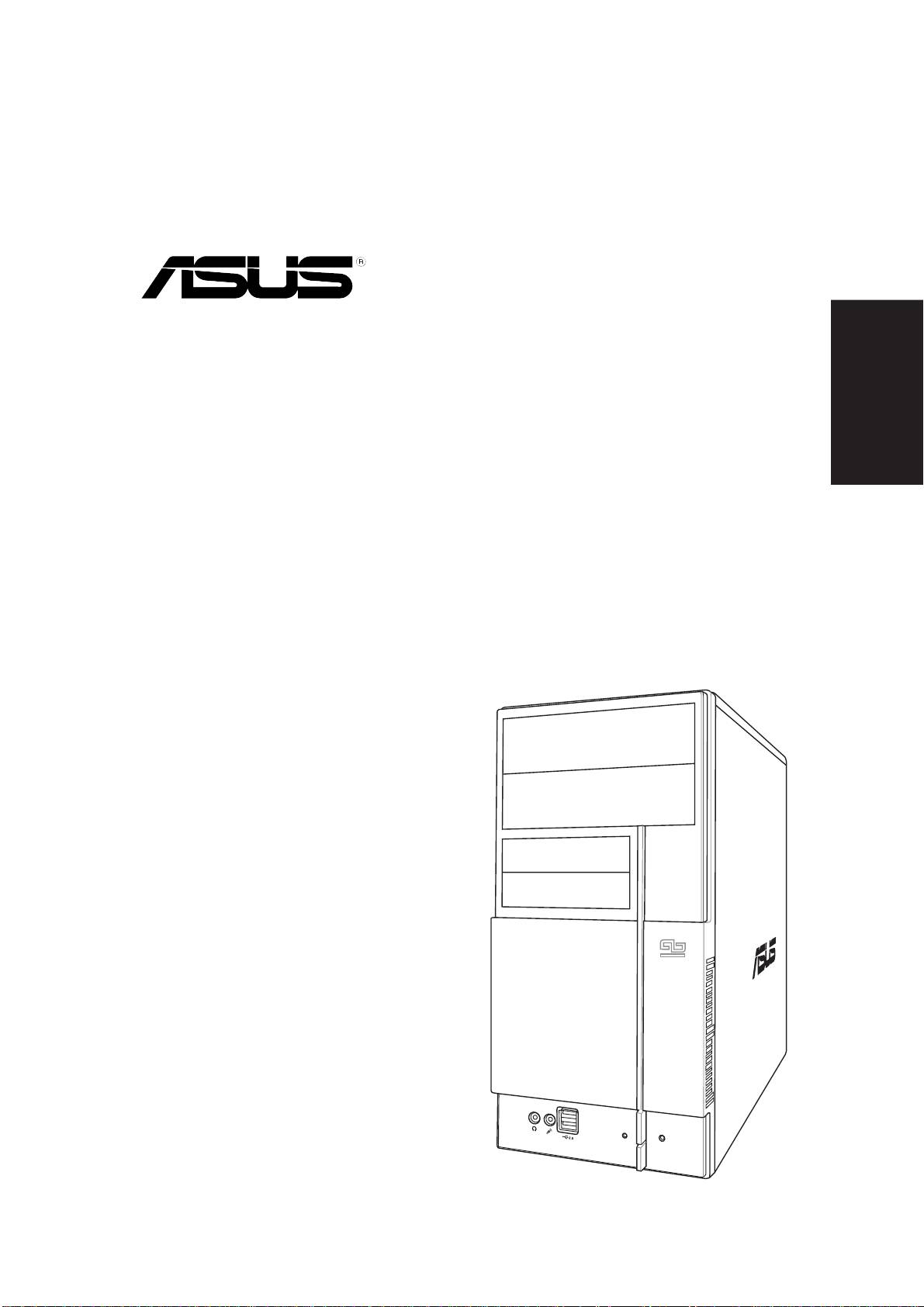
Vintage2-AE1
Česky
Systém Barebone
Stručný průvodce instalací

Popis předního panelu
Záslepka pozice proZáslepka pozice pro
Záslepka pozice proZáslepka pozice pro
Záslepka pozice pro
jednotku 5,25"jednotku 5,25"
jednotku 5,25"jednotku 5,25"
jednotku 5,25"
Záslepka pozice proZáslepka pozice pro
Záslepka pozice proZáslepka pozice pro
Záslepka pozice pro
jednotku 3,5"
jednotku 3,5"jednotku 3,5"
jednotku 3,5"jednotku 3,5"
Česky
Porty rozhraní USB 2.0Porty rozhraní USB 2.0
Porty rozhraní USB 2.0Porty rozhraní USB 2.0
Porty rozhraní USB 2.0
Zdířka pro připojení
Zdířka pro připojeníZdířka pro připojení
Zdířka pro připojeníZdířka pro připojení
mikrofonumikrofonu
mikrofonumikrofonu
mikrofonu
VypínačVypínač
VypínačVypínač
Vypínač
Zdířka pro připojení
Zdířka pro připojeníZdířka pro připojení
Zdířka pro připojeníZdířka pro připojení
ResResetovaníResResetovaní
ResResetovaníResResetovaní
ResResetovaní
sluchátek
slucháteksluchátek
slucháteksluchátek
tlačítkoet buttontlačítkoet button
tlačítkoet buttontlačítkoet button
tlačítkoet button
Indikátor pevného diskuIndikátor pevného disku
Indikátor pevného diskuIndikátor pevného disku
Indikátor pevného disku
Popis zadního panelu
Konektor napájeníKonektor napájení
Konektor napájeníKonektor napájení
Konektor napájení
Přepínač napětíPřepínač napětí
Přepínač napětíPřepínač napětí
Přepínač napětí
Ventilátor napájecíhoVentilátor napájecího
Ventilátor napájecíhoVentilátor napájecího
Ventilátor napájecího
zdrojezdroje
zdrojezdroje
zdroje
Šroub víka skříněŠroub víka skříně
Šroub víka skříněŠroub víka skříně
Šroub víka skříně
Port myši PS/2Port myši PS/2
Port myši PS/2Port myši PS/2
Port myši PS/2
Port klávesnice PS/2Port klávesnice PS/2
Port klávesnice PS/2Port klávesnice PS/2
Port klávesnice PS/2
Port myši PS/2Port myši PS/2
Port myši PS/2Port myši PS/2
Port myši PS/2
Paralelní portParalelní port
Paralelní portParalelní port
Paralelní port
Port VGAPort VGA
Port VGAPort VGA
Port VGA
Větrací otvor skříněVětrací otvor skříně
Větrací otvor skříněVětrací otvor skříně
Větrací otvor skříně
Porty rozhraní USB 2.0Porty rozhraní USB 2.0
Porty rozhraní USB 2.0Porty rozhraní USB 2.0
Porty rozhraní USB 2.0
Zdířka pro připojení
Zdířka pro připojeníZdířka pro připojení
Zdířka pro připojeníZdířka pro připojení
Síťový port (RJ-45)Síťový port (RJ-45)
Síťový port (RJ-45)Síťový port (RJ-45)
Síťový port (RJ-45)
mikrofonumikrofonu
mikrofonumikrofonu
mikrofonu
Zdířka linkového výstupu
Zdířka linkového výstupuZdířka linkového výstupu
Zdířka linkového výstupuZdířka linkového výstupu
Zdířka linkového vstupuZdířka linkového vstupu
Zdířka linkového vstupuZdířka linkového vstupu
Zdířka linkového vstupu
Šroub víka skříněŠroub víka skříně
Šroub víka skříněŠroub víka skříně
Šroub víka skříně
Kovové záslepkyKovové záslepky
Kovové záslepkyKovové záslepky
Kovové záslepky
Zámek kovovýchZámek kovových
Zámek kovovýchZámek kovových
Zámek kovových
rozšiřovacích slotů
rozšiřovacích slotůrozšiřovacích slotů
rozšiřovacích slotůrozšiřovacích slotů
záslepekzáslepek
záslepekzáslepek
záslepek
22
22
2
Stručný průvodce instalacíStručný průvodce instalací
Stručný průvodce instalacíStručný průvodce instalací
Stručný průvodce instalací
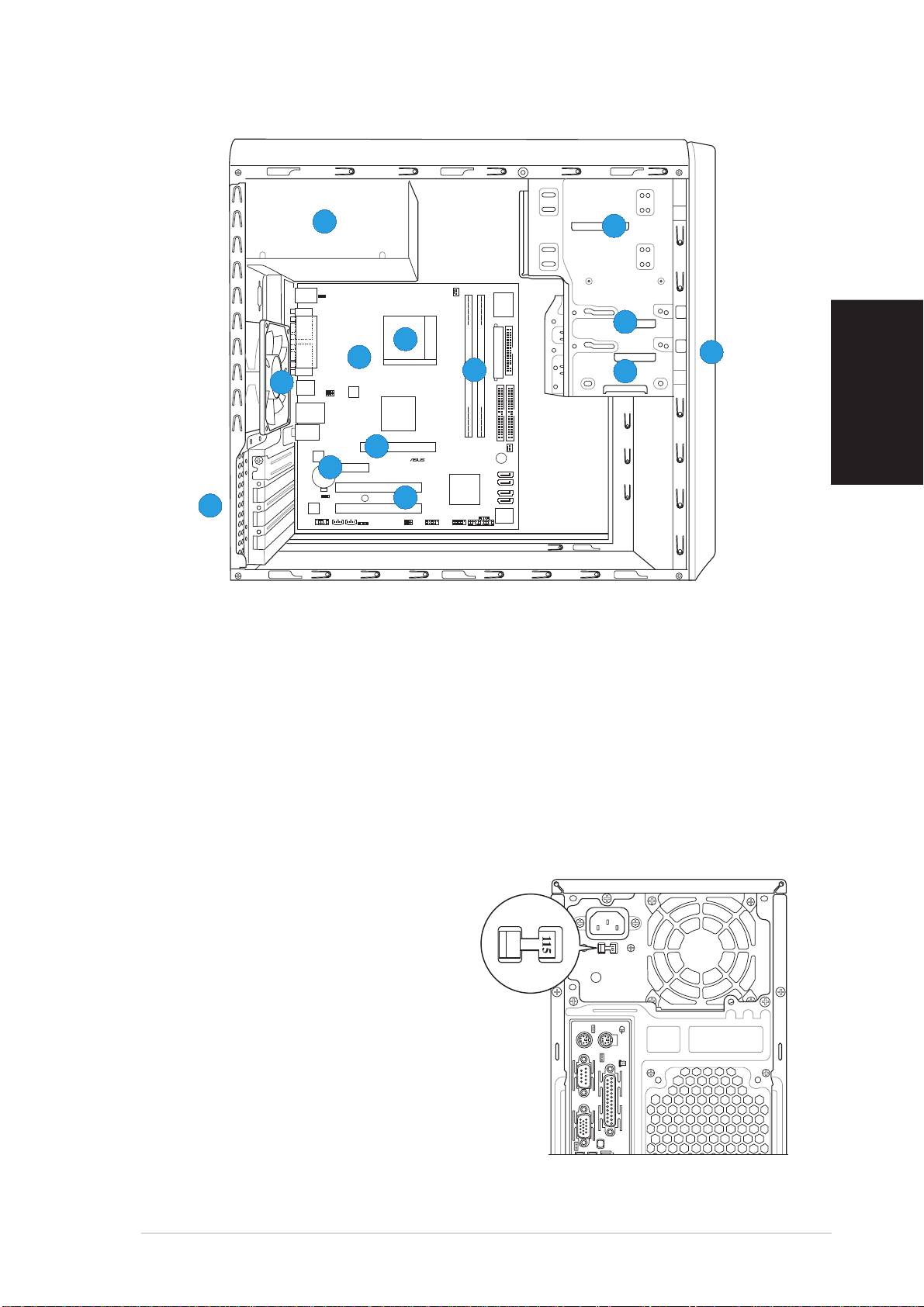
Vnitřní části
55
55
5
22
22
2
PS/2KBMS
T: Mouse
KBPWR
B: Keyboard
CPU_FAN
Super
I/O
COM1
33
33
3
66
66
6
PARALLEL PORT
Socket 939
11
11
1
88
88
8
EATXPWR
VGA
77
77
7
FLOPPY
44
44
4
99
99
9
USB12
USBPW12
USBPW34
ATX12V
DDR DIMM_A1 (64 bit,184-pin module)
DDR DIMM_B1 (64 bit,184-pin module)
LAN_USB34
VIA
K8M800
Top:Line In
Česky
Center:Line Out
Below:Mic In
PRI_IDE
SEC_IDE
1010
1010
10
AGP
CHA_FAN
RTL8201CL
11
11
1
11
11
1
PCIEX1
BUZZER
CR2032 3V
CMOS Power
Lithium Cell
SATA 2
A8V-MQ
SATA 1
PCI1
VIA
VT8251
SATA 4
CLRTC
SB_PWR
11
11
1
22
22
2
SATA 3
11
11
1
33
33
3
ALC653
PCI2
PANEL
CHASSIS
BIOS
Flash
FP_AUDIO
USBPW56
AUX CD
SPDIF
USBPW78
ROM
USB56
USB78
1. Kryt předního panelu
7. Patice pro paměťové moduly DIMM
2. Prázdná poloha pro optickou
8. Základní deska ASUS
jednotku 5.25"
9. Ventilátor skříně
3. Pozice pro pevný disk
10. Slot AGP
4. Pozice pro disketovou jednotku
11. Slot PCI Express x1
5. Zdroj napájení
12. Sloty PCI
6. Patice procesoru
13. Zámek kovových záslepek
Výběr napětí
Zdroj napájení počítače je vybaven
přepínačem napětí 115 V/230 V,
který se nachází vedle konektoru
napájení. Tento přepínač nastavte na
hodnotu napětí napájení počítače,
která odpovídá napětí v elektrické
zásuvce ve vaší oblasti.
Pokud je napětí ve vaší oblasti 100 -
127 V, nastavte přepínač na hodnotu
115 V.
Pokud je napětí ve vaší oblasti 200 -
240 V, nastavte přepínač na hodnotu
230 V.
Stručný průvodce instalací
Stručný průvodce instalacíStručný průvodce instalací
Stručný průvodce instalacíStručný průvodce instalací
33
33
3
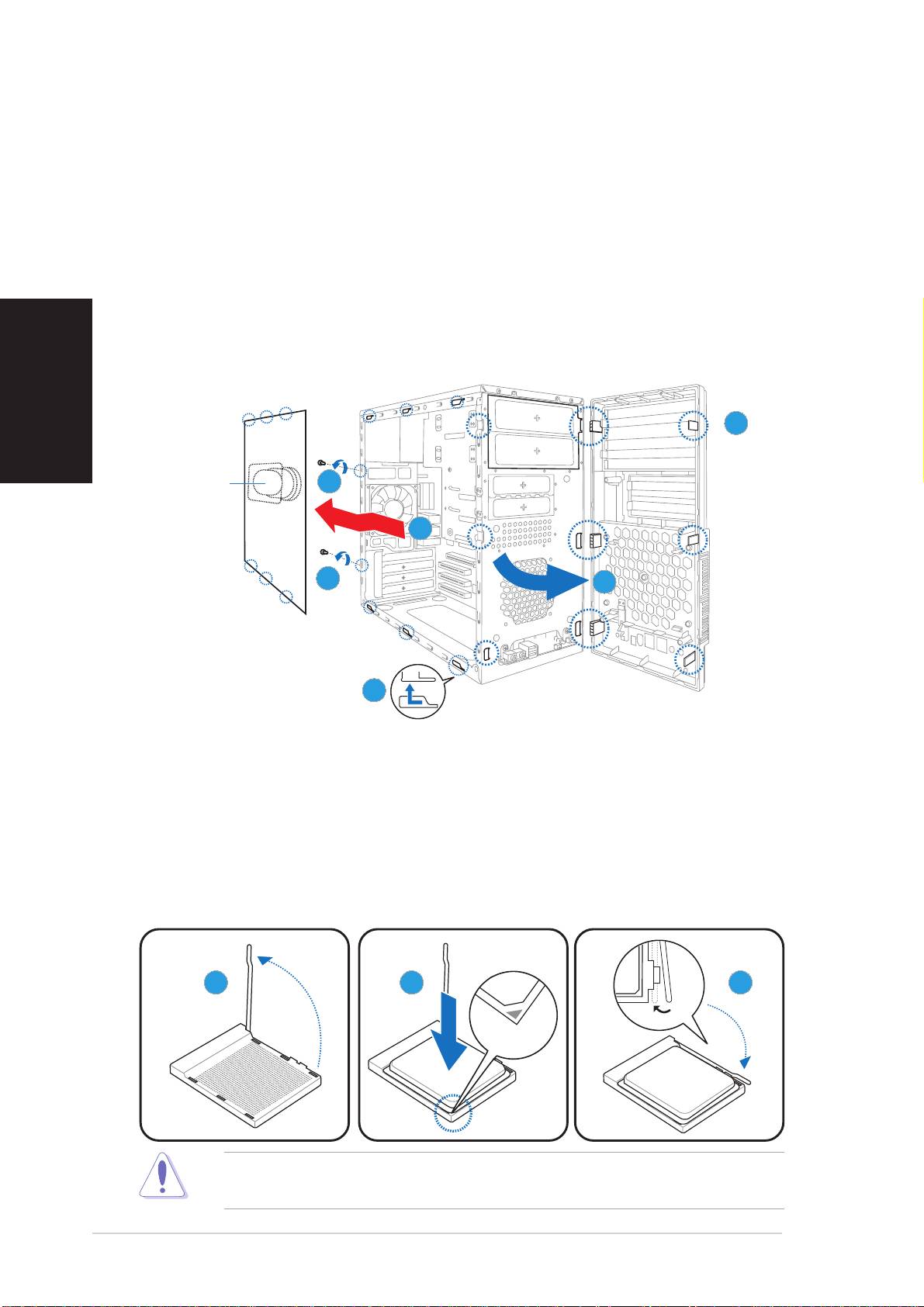
Demotáž bočního a předního panelu
1. Odmontujte šroubky krytu skříně na zadním panelu.
2. Posuňte boční panel směrem k zdanímu panelu tak, aby se háčky
uvolnily z úchytů skříně. Odložte boční panel stranou.
3. Vyhledejte háčky předního panelu a zvedněte je tak, aby se uvolily ze
skříně.
4. Otočte přední panel vpravo tak, aby byly závěsy do otvorů na pravé
straně.
5. Sejměte přední panel a položte stranou.
Česky
33
33
3
Vzduchový
VzduchovýVzduchový
VzduchovýVzduchový
11
11
1
kanál
kanálkanál
kanálkanál
22
22
2
11
11
1
44
44
4
2
22
22
Instalace procesoru
1. Vyhledejte patici procesoru a potom zvedněte páčku patice do úhlu
0
0
90
- 100
.
2. Zorientujte procesor nad patici tak, aby roh procesoru označený
zlatým trojúhelníkem odpovídal rohu patice s malým trojúhelníkem.
3. Sklopením páčky patice zajistěte procesor.
1
11
11
22
22
2
3
33
33
UPOZORNĚNÍ: UPOZORNĚNÍ:
UPOZORNĚNÍ: UPOZORNĚNÍ:
UPOZORNĚNÍ: Při nesprávné instalaci procesoru do patice může dojít k
ohnutí kolíků a k vážnému poškození procesoru!
44
44
4
Stručný průvodce instalacíStručný průvodce instalací
Stručný průvodce instalacíStručný průvodce instalací
Stručný průvodce instalací
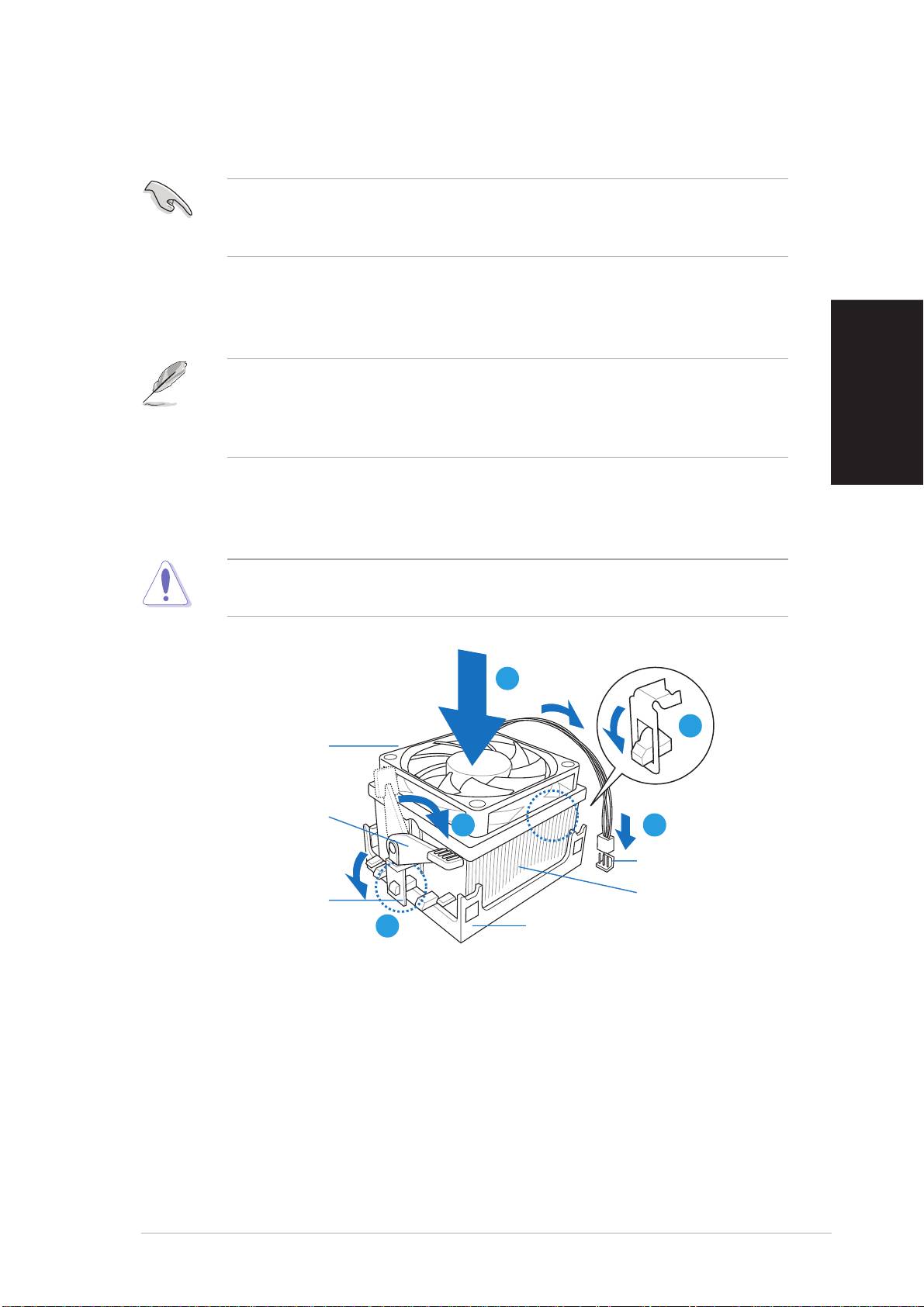
Instalace ventilátoru a chladiče procesoru
1. Umístěte chladič na horní část nainstalovaného procesoru.
DŮLEŽITÉ. DŮLEŽITÉ.
DŮLEŽITÉ. DŮLEŽITÉ.
DŮLEŽITÉ. Ventilátor a chladič musí být zcela usazeny v základně
retenčního modulu; v opačném případě nelze zaklapnout retenční
konzolu na místo.
2. Připojte jeden konec retenční konzole k základně retenčního modulu.
3. Připevněte druhý konec retenční konzole (v blízkosti zámku retenční
konzole) k základně retenčního modulu tak, aby zaklapl na místo.
POZNÁMKA. POZNÁMKA.
POZNÁMKA. POZNÁMKA.
POZNÁMKA. Balení chladiče a ventilátoru je dodáváno s pokyny pro
instalaci procesoru, chladiče a retenčního mechanizmu. Pokud pokyny v této
části nejsou totožné s dokumentací k procesoru, postupujte podle
Česky
dokumentace k procesoru.
4. Stisknutím zámku retenční konzole na retenčním mechanizmu zajistěte
chladič a ventilátor k základně retenčního modulu.
5. Připojte kabel ventilátoru procesoru ke konektoru na základní desce.
UPOZORNĚNÍ. UPOZORNĚNÍ.
UPOZORNĚNÍ. UPOZORNĚNÍ.
UPOZORNĚNÍ. Nezapomeňte připojit konektor ventilátoru procesoru! V
opačném případě bude systém sledování hardwaru signalizovat chybu.
11
11
1
22
22
2
VentilátorVentilátor
VentilátorVentilátor
Ventilátor
procesoruprocesoru
procesoruprocesoru
procesoru
Zámek retenčníZámek retenční
Zámek retenčníZámek retenční
Zámek retenční
konzolekonzole
konzolekonzole
konzole
44
44
4
55
55
5
Konektor ventilátoruKonektor ventilátoru
Konektor ventilátoruKonektor ventilátoru
Konektor ventilátoru
procesoruprocesoru
procesoruprocesoru
procesoru
Retenční konzolaRetenční konzola
Retenční konzolaRetenční konzola
Retenční konzola
Chladič procesoruChladič procesoru
Chladič procesoruChladič procesoru
Chladič procesoru
3
33
33
Základna retenčníhoZákladna retenčního
Základna retenčníhoZákladna retenčního
Základna retenčního
modulumodulu
modulumodulu
modulu
Stručný průvodce instalacíStručný průvodce instalací
Stručný průvodce instalacíStručný průvodce instalací
Stručný průvodce instalací
55
55
5
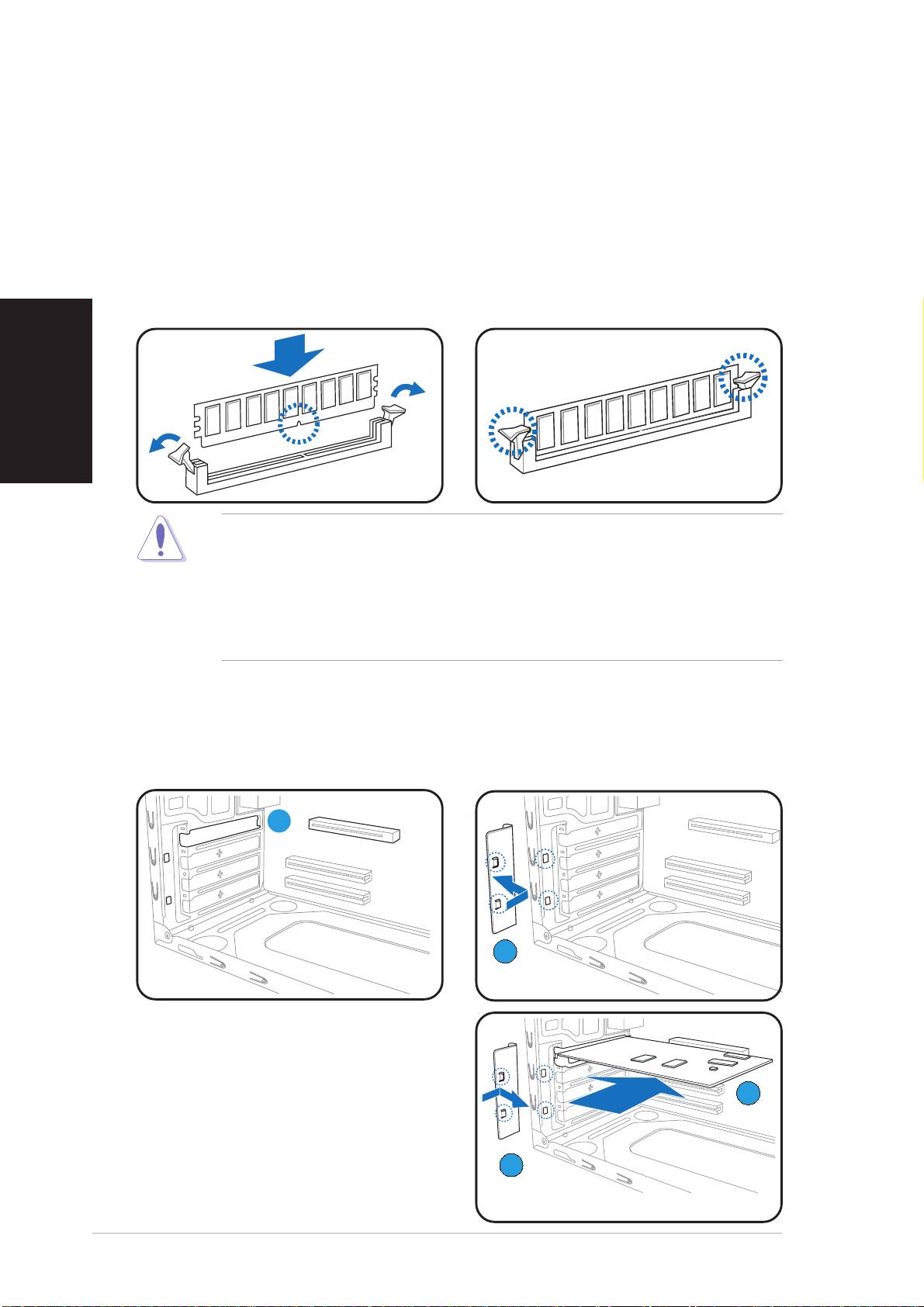
Instalace paměťového modulu DIMM
1. Vyhledejte patice pro paměťové moduly DIMM na základní desce.
2. Stisknutím zajišťovací svorky směrem ven uvolněte patici pro
paměťový modul DIMM.
3. Nasaďte paměťový modul DIMM do patice tak, aby zářez na modulu
DIMM odpovídal výstupku v patici.
4. Zasuňte paměťový modul DIMM zcela do patice, tak aby zajišťovací
svorky zapadly na místo.
Česky
• Před přidáváním nebo odebíráním paměťových modulů DIMM odpojte
napájení. Při zanedbání této zásady může dojít k poškození základní
desky a/nebo komponent.
• Paměťový modul DDR DIMM je vybaven zářezem, takže jej lze
nainstalovat pouze v jediném směru. Paměťový modul DIMM
NEZASOUVEJTE do patice SILOU, aby nedošlo k jeho poškození.
Instalace karty pro rozšíření
1. Vyjměte kovovou záslepku,
2. Vyjměte kovovou záslepku.
která se nachází proti slotu,
kterých chcete použít.
11
11
1
22
22
2
3. Nasaďte konektor karty do
slotu a potom zasuňte kartu
zcela do slotu.
33
33
3
4. Nasaďte kovovou záslepku.
44
44
4
66
66
6
Stručný průvodce instalacíStručný průvodce instalací
Stručný průvodce instalacíStručný průvodce instalací
Stručný průvodce instalací
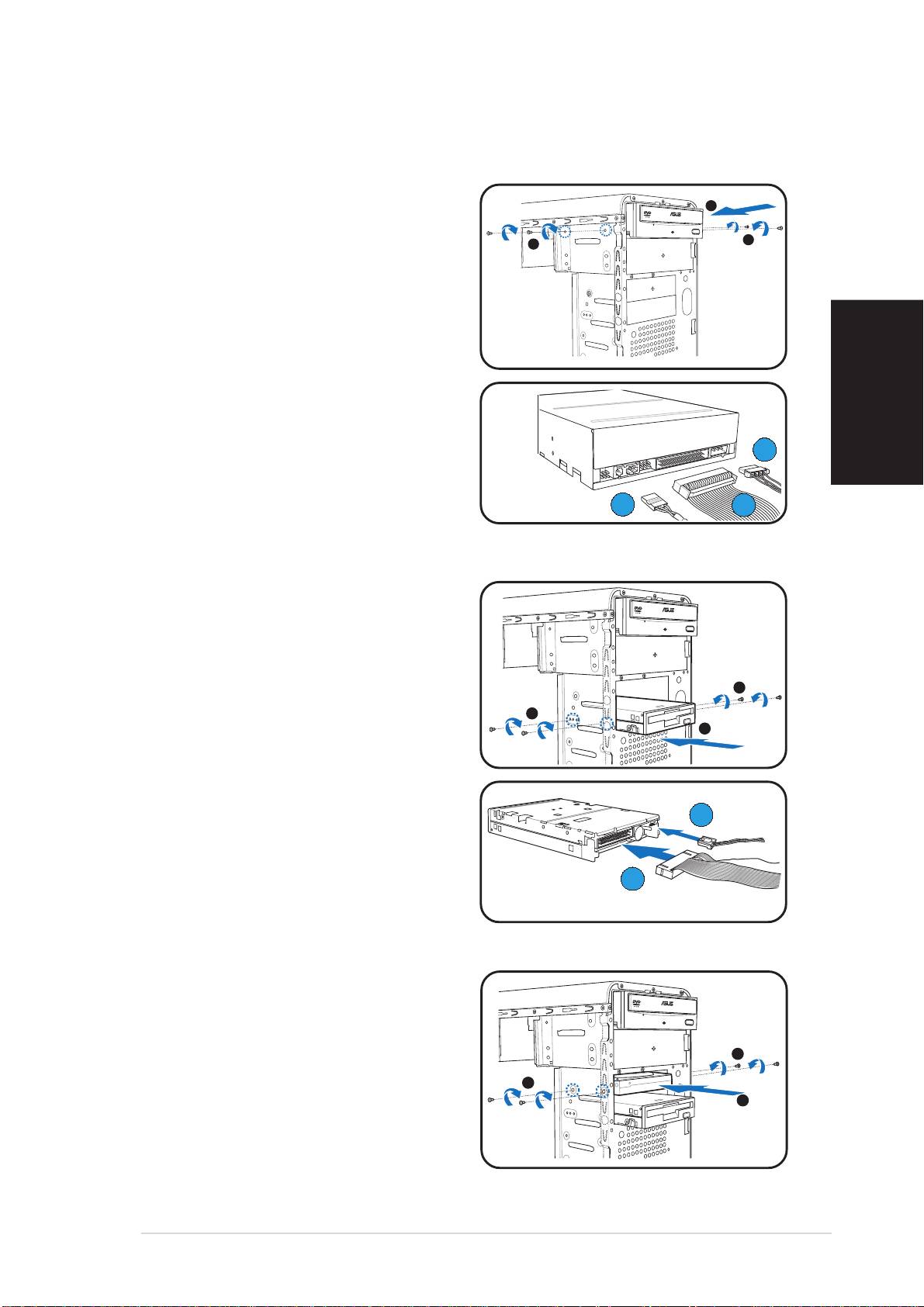
Instalace paměťových jednotek
Optická jednotkaOptická jednotka
Optická jednotkaOptická jednotka
Optická jednotka
1. Umístěte skříň do svislé polohy a
2
vyjměte kovovou záslepku horní
pozice jednotky 5,25".
3
3
2. Vložte jednotku do pozice ji
zasuňte na míto tak, aby se
otvory pro šrouby na disku
nacházely ve stejné poloze, jako
otvory v poloze.
3. Zajistěte optickou jednotku
dvěma šrouby na obou stranách.
Česky
4. Připojte zvukovou zástrčku (A),
CC
CC
C
zástrčku IDE (B) a napájecí
zástrčku (C) ke konektorům na
AA
AA
A
BB
BB
B
zadní straně jednotky.
Disketová jednotkaDisketová jednotka
Disketová jednotkaDisketová jednotka
Disketová jednotka
1. Umístěte skříň do svislé polohy a
vyjměte kovovou záslepku
spodní pozice jednotky 3,5".
2. Vložte disketovou jednotku do
3
pozice a zasuňte ji na místo tak,
3
aby se otvory pro šrouby na
2
disku nacházely ve stejné
poloze, jako otvory v poloze.
3. Zajistěte disketovou jednotku
dvěma šroubky na obou stranách.
BB
BB
B
4. Připojte zástrčku signálu (A) a
napájecí zástrčku (B) ke
AA
AA
A
konektorům na zadní straně
jednotky.
Pevný diskPevný disk
Pevný diskPevný disk
Pevný disk
1. Umístěte skříň do svislé polohy a
vyjměte kovovou záslepku horní
pozice jednotky 3,5".
3
2. Vložte pevný disk do pozice a
3
zasuňte jej na místo tak, aby se
2
otvory pro šrouby na disku
nacházely ve stejné poloze, jako
otvory v poloze.
3. Zajistěte pevný disk dvěma šroubky na obou stranách pozice.
Stručný průvodce instalacíStručný průvodce instalací
Stručný průvodce instalacíStručný průvodce instalací
Stručný průvodce instalací
77
77
7
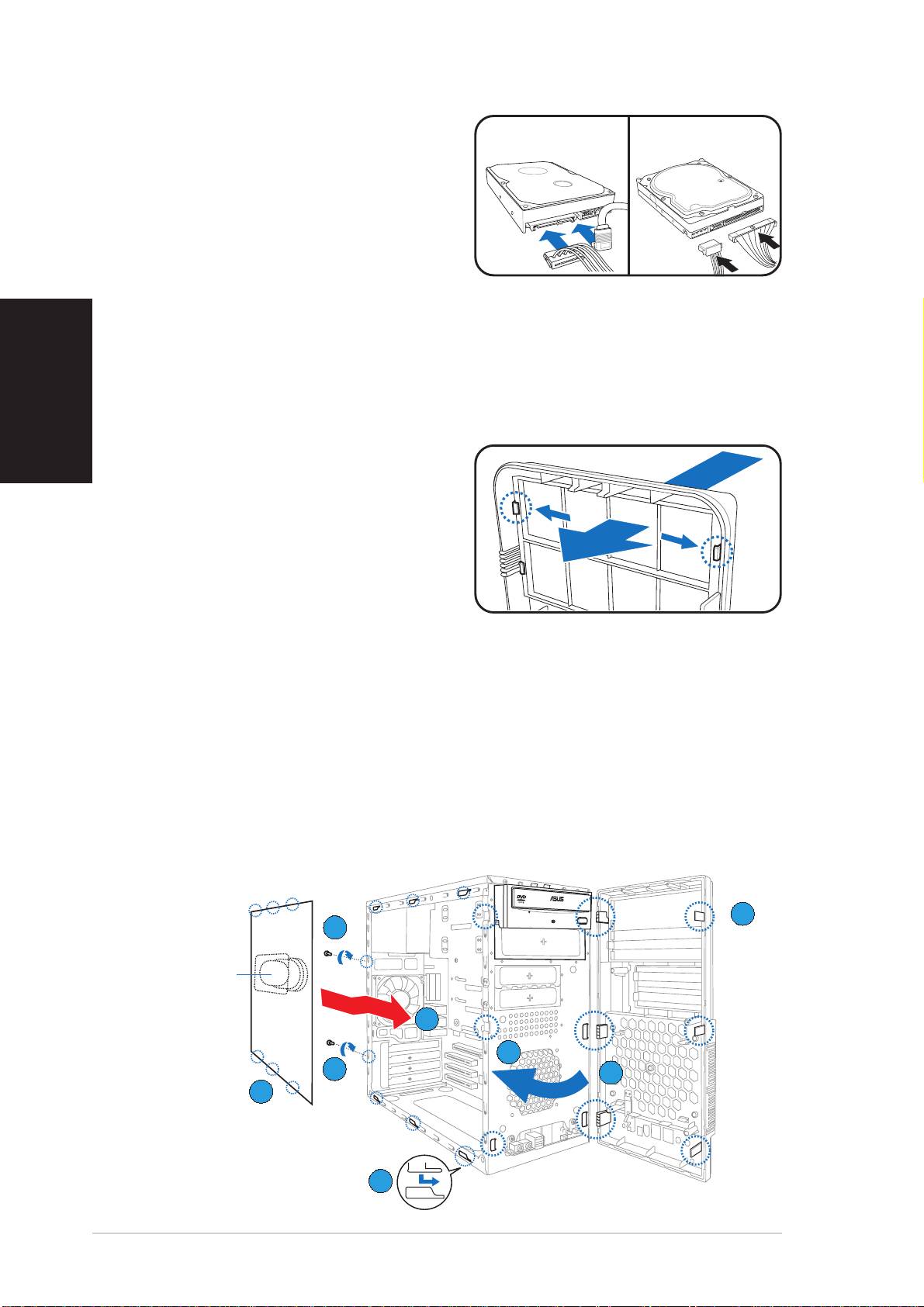
4.
Pevný disk SATA: Pevný disk SATA:
Pevný disk SATA: Pevný disk SATA:
Pevný disk SATA: Připojte
SATASATA
SATASATA
SATA
IDEIDE
IDEIDE
IDE
zástrčku kabelu signálu SATA a
kabelu napájení ke konektorům
na zadní straně jednotky.
Pevný disk IDE: Pevný disk IDE:
Pevný disk IDE: Pevný disk IDE:
Pevný disk IDE: Připojte
zástrčku kabelu IDE a kabelu
napájení ke konektorům na zadní
straně jednotky.
Česky
Demontáž a montáž bočního a předního panelu
Pokud jste nainstalovali optickou a/nebo disketovou jednotku, před montáží
do skříně demontujte kryty pozic na předním panelu. Funkce:
1. Vyhledejte zámky krytů pozic.
2. Posunutím zámků směrem ven
uvolněte kryt pozice.
3. Posuňte kryt směrem dovnitř a
položte stranou.
4. Podle stejných pokynů
demontujte kryt pozice 3.5".
Instalace předního a bočního panelu:
1. Zasuňte závěsy do otvorů na pravé straně předního panelu, aby se
přední panel připojil ke skříni.
2. Otočte přední panel vlevo a zasuňte háčky do skříně tak, aby přední
panel dosedl na místo.
3. Zasuňte háčky bočního panelu do horních a dolních otvorů skříně.
4. Posuňte boční panelu k přednímu panelu tak, aby dosedl na místo.
5. Zajistěte panel dvěma šroubky, které jste předním odmontovali.
2
22
22
55
55
5
VzduchovýVzduchový
VzduchovýVzduchový
Vzduchový
kanálkanál
kanálkanál
kanál
44
44
4
22
22
2
55
55
5
11
11
1
33
33
3
33
33
3
88
88
8
Stručný průvodce instalacíStručný průvodce instalací
Stručný průvodce instalacíStručný průvodce instalací
Stručný průvodce instalací

